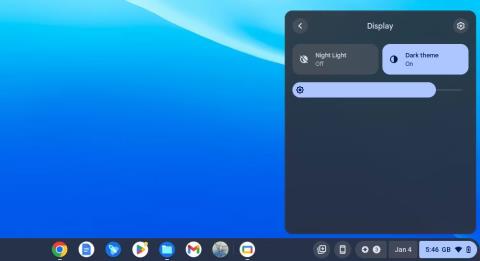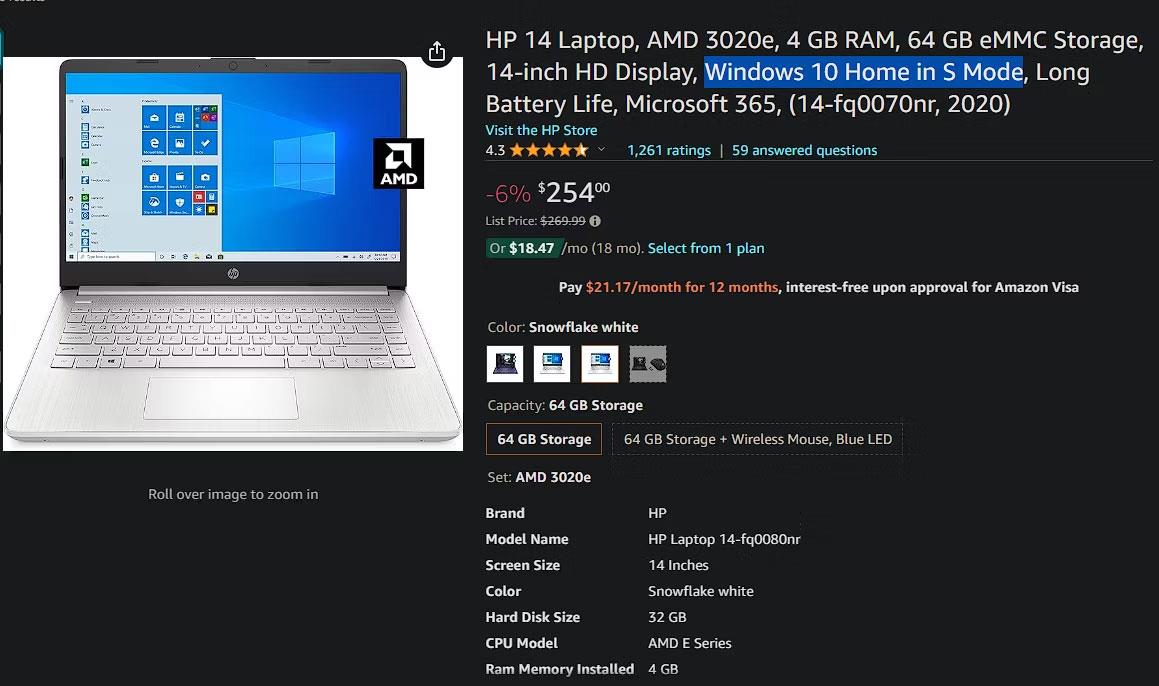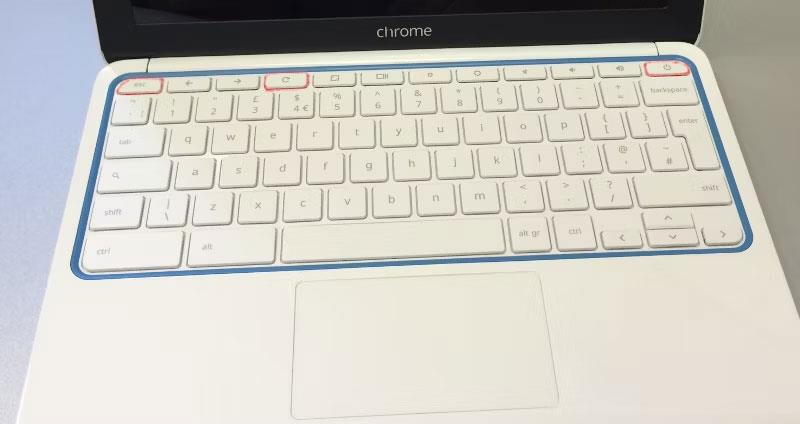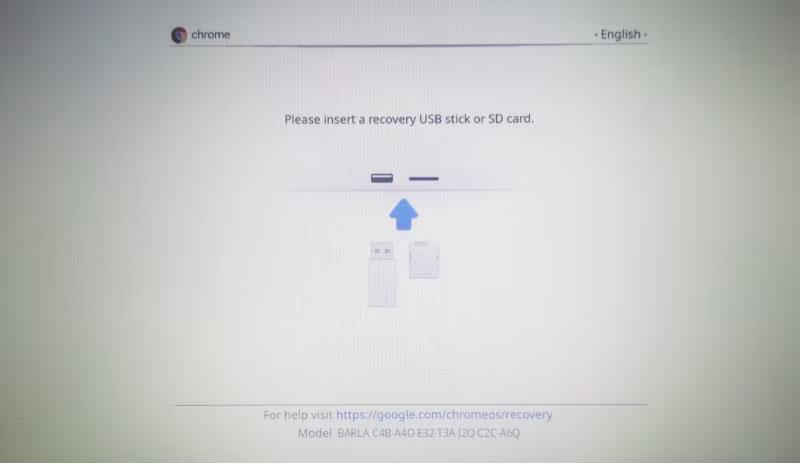Chromebook přilepený na obrazovce Chrome může být obtížné opravit, protože existuje mnoho možných příčin. Pomocí těchto tipů uvolněte svůj Chromebook pomocí klávesových zkratek a dalších technik!
Proč je můj Chromebook zaseknutý na obrazovce Chrome?
Chromebooky uvíznou na obrazovce Chrome z mnoha důvodů. V nejjednodušším případě můžete problém dočasně vyřešit pomocí techniky tvrdého restartu. Ve vážnějších případech můžete zjistit, že je ChromeOS poškozen nebo že je vadný některý z vašeho hardwaru. Tyto kroky pro odstraňování problémů vám pomohou identifikovat základní problém a obnovit zmrazený Chromebook.
Jak opravit Chromebook zaseknutý na obrazovce Chrome
Existuje několik způsobů, jak opravit Chromebook zaseknutý na obrazovce Chrome, včetně restartování a dokonce i obnovení zařízení. Zde je návod, jak zrušit zmrazení Chromebooku.
Odstraňte všechna periferní zařízení
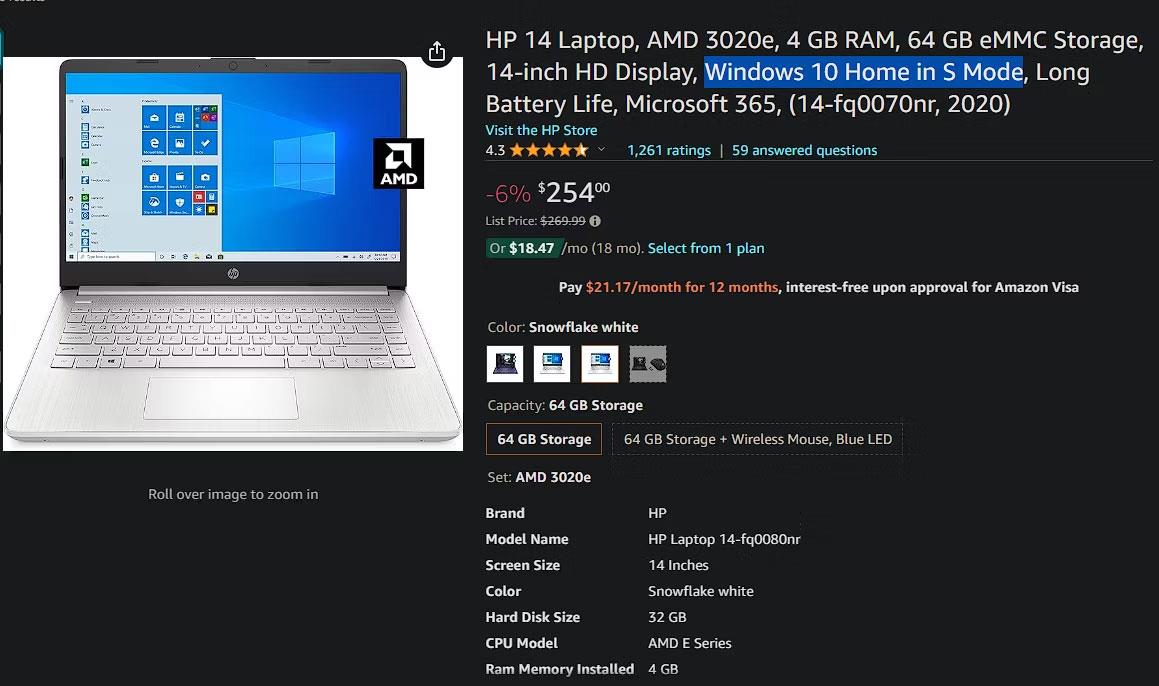
Nesprávné fungování externích zařízení může někdy způsobit, že váš Chromebook nebude fungovat správně. Před provedením těchto kroků pro odstraňování problémů doporučujeme odpojit všechna periferní zařízení – včetně zařízení USB, externích displejů a zvukových zařízení.
Restartujte Chromebook
Po odpojení všech externích zařízení můžete proces odstraňování problémů zahájit restartováním Chromebooku. Zamrzlý Chromebook obvykle nelze vypnout, ale můžete to obejít a vypnout zařízení pomocí rychlé klávesové zkratky.
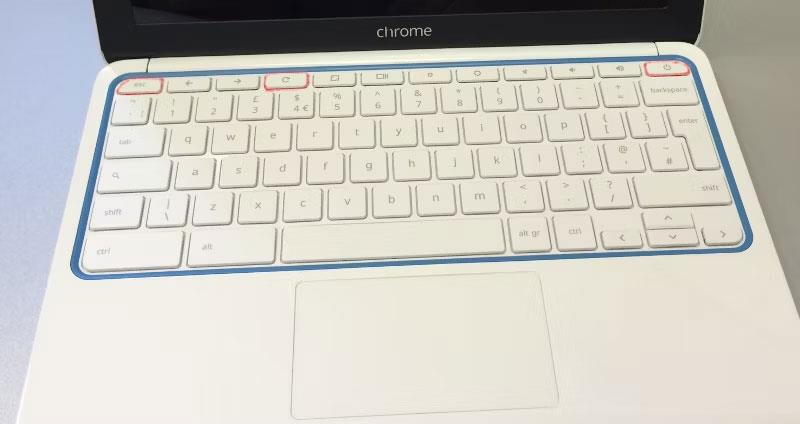
Současným stisknutím kláves Esc + Refresh + Power přejděte do režimu obnovení Chromebooku. Chromebook zatím nemusíte obnovovat a obětovat své soubory. Jakmile se dostanete na tuto obrazovku, můžete Chromebook normálně vypnout a zkusit jej restartovat.
Tvrdý restart Chromebooku
Upozornění : Provedením tvrdého restartu Chromebooku může dojít ke smazání některých souborů ve složce Stažené soubory.
Pokud váš Chromebook po pokusu o restartování zamrzne, můžete problém někdy vyřešit obnovením továrního nastavení. Chromebook vypnete podržením vypínače. Podržte tlačítko Obnovit , zapněte Chromebook a držte tlačítko Obnovit , dokud se zařízení nespustí.
Některé Chromebooky mají alternativní metody tvrdého restartu. Pokud nepomůže ani podržení tlačítka Refresh , zkuste Chromebook.u natvrdo restartovat pomocí jedné z následujících metod
|
Model Chromebooku
|
obnovovací metoda
|
|
Staré Chromebooky
|
Podržte současně tlačítka Zpět + Obnovit + Vypínač po dobu alespoň 10 sekund, dokud se Chromebook nerestartuje.
|
|
Tablet Chromebook
|
Podržte současně tlačítka pro zvýšení hlasitosti + vypínač po dobu alespoň 10 sekund a poté obě tlačítka uvolněte.
|
|
Acer Chromebox, LG Chromebase, ASUS Chromebit, Samsung Chromebox, ASUS Chromebox
|
Odpojte nabíječku od vypnutého Chromebooku, počkejte několik sekund a poté ji znovu zapojte.
|
|
Acer AC700, Acer Cr-48
|
Vyjměte baterii z vypnutého Chromebooku a znovu ji vložte.
|
|
Lenovo Thinkpad X131e
|
Vyjměte baterii a odpojte nabíječku od vypnutého Chromebooku a poté obě znovu vložte.
|
|
Samsung Chromebook Series 5, Samsung Chromebook Series 5 550
|
Odpojte nabíječku od vypnutého Chromebooku, poté zatlačte kancelářskou sponku do otvoru pro resetování a zároveň nabíječku znovu připojujte.
|
Obnovte svůj Chromebook
Bohužel není vždy možné opravit zamrzlou obrazovku Chrome a zachovat vaše data. Pokud si všimnete, že zamrzlá obrazovka Chrome se po „opravě“ stále znovu objevuje nebo nemůžete najít žádnou metodu odstraňování problémů, která by vám umožnila se toho zbavit, možná budete muset Chromebook obnovit.
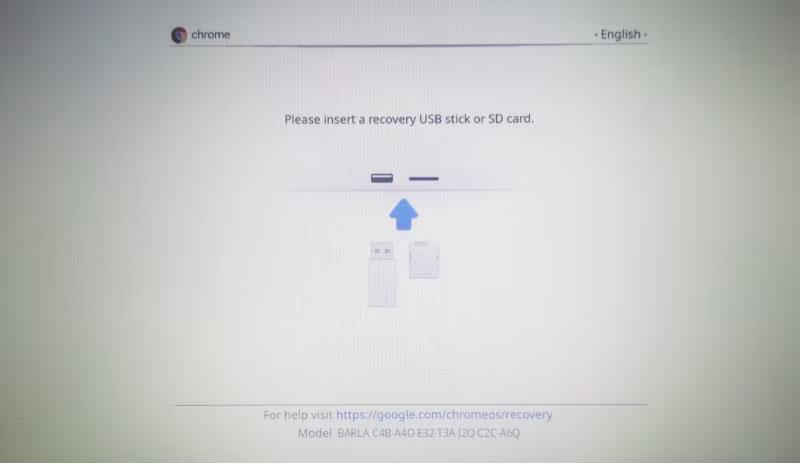
Na zamrzlé obrazovce Chrome můžete použít klávesovou zkratku Esc + Refresh + Power a pokusit se opustit nabídku obnovení Chromebooku. Tato zkratka nefunguje vždy, ale pokud máte přístup k této nabídce, můžete Chromebook obnovit pomocí zařízení USB nebo disku CD pro obnovení.
Chromebook můžete také obnovit do továrního nastavení tak, že se odhlásíte a současně podržíte Ctrl + Alt + Shift + R . Jakmile se zobrazí nabídka akcí, vyberte možnost Restartovat . O chvíli později se objeví další menu. Vyberte možnost Powerwash > Pokračovat a poté Chromebook resetujte a překonfigurujte podle pokynů.
Pokud je problém se zamrznutím obrazovky Chromebooku způsoben problémem s instalací systému ChromeOS, obnovením Chromebooku se zařízení obnoví do stavu jako nového.
Hledejte profesionální opravárenskou jednotku
Pokud všechny ostatní pokusy o opravu zamrzlého Chromebooku selhaly, může být na vině hardwarový problém. K tomu může dojít zejména tehdy, když uslyšíte, že při zamrznutí Chromebooku zesílí ventilátor. Problémy s ventilátorem naznačují, že součást může být vadná nebo že se samotný Chromebook přehřívá.
Existuje mnoho možností, jak Chromebook opravit. O oficiální údržbu Chromebooku můžete požádat výrobce Chromebooku nebo místo, kde jste zařízení zakoupili. Chromebook můžete také poslat do servisu třetí strany.